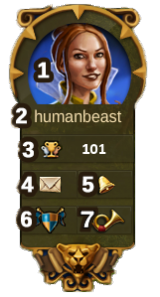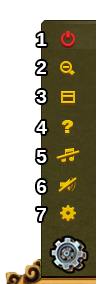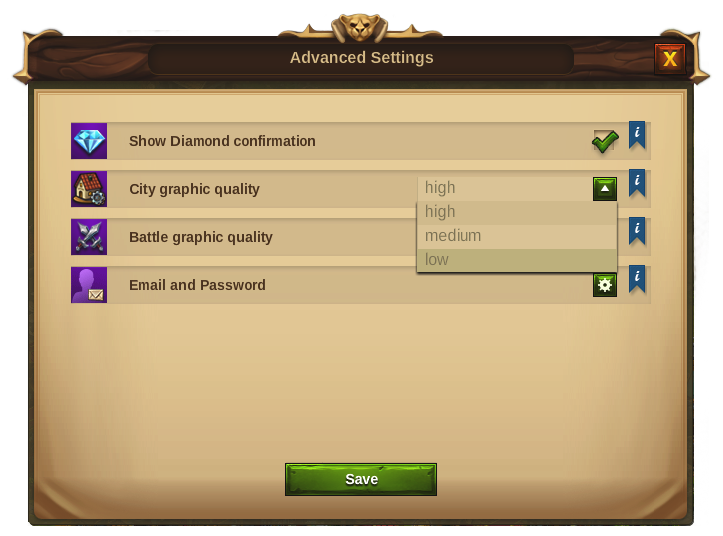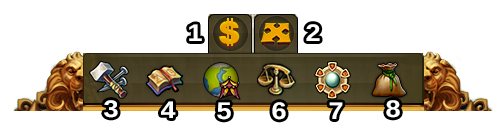Interfață: Diferență între versiuni
Jump to navigation
Goya (discuție | contribuții) |
Goya (discuție | contribuții) |
||
| Linia 178: | Linia 178: | ||
|align=center|5 | |align=center|5 | ||
|align=center|Harta lumii | |align=center|Harta lumii | ||
|Click aici pentru a accesa Harta Lumii, exploreaz-o, colecționează Relicve și vizitează alți jucători. | |Click aici pentru a accesa Harta Lumii, exploreaz-o, colecționează Relicve și vizitează alți jucători. De asemenea, îți permite să intri în provinciile din turniruri. | ||
|- | |- | ||
|align=center|6 | |align=center|6 | ||
| Linia 192: | Linia 192: | ||
|Click aici pentru a accesa Vrăjile și clădirile câștigate la evenimente sau la ocazii speciale. | |Click aici pentru a accesa Vrăjile și clădirile câștigate la evenimente sau la ocazii speciale. | ||
|} | |} | ||
===Taste pentru comenzi rapide=== | ===Taste pentru comenzi rapide=== | ||
Versiunea de la data 17 iunie 2017 09:29
Bara de sus
Bara de sus a jocului vă oferă accesul la cele mai importante funcții ale jocului.
| Număr | Nume | Descriere |
|---|---|---|
| 1 | Constructori | Constructorii sunt responsabili pentru construirea și modernizarea clădirilor. Click pe plus-ul verde pentru a debloca mai mulți constructori. |
| 2 | Populație | Aceasta îți arată populația disponibilă. |
| 3 | Cultură | Aceasta îți arată cultura disponibilă. |
| 4 | Bonus de cultură | Aceasta îți arată dacă ai un Bonus de cultură și eventualele beneficii ale acestuia. |
| 5 | Puncte de cunoaștere | Bara cu puncte de cunoaștere va produce 1 PC pe oră până se va umple (10 PC). În orice caz, se pot acumula mai mult de 10 puncte dacă acestea sunt obținute prin rezolvarea întâlnirilor din provincii sau ca recompensă pentru Turniruri. De asemenea, poți crește capacitatea barei de PC utilizând Vrăji |
| 6 | Listă mărfuri | O listă cu mărfurile disponibile. |
| 7 | Alte resurse | O listă cu celelalte resurse pe care le deții, inclusiv așezările prezente. |
| 8 | Visterie | Numărul de monede disponibile. |
| 9 | Magazie | Numărul de provizii disponibile. |
| 10 | Diamante | Numărul de puncte premium disponibile. Click pe plus-ul verde pentru a cumpăra mai multe Diamante. |
Profilul Jucătorului
| Număr | Nume | Descriere |
|---|---|---|
| 1 | Imaginea de profil | Click aici pentru a-ți modifica avatarul și numele orașului. |
| 2 | Numele de utilizator | Acesta este numele tău. |
| 3 | Clasament | Aceasta reprezintă poziția ta în clasament. Click aici pentru a vizualiza întreg clasamentul. |
| 4 | Mesaje | Click aici pentru a trimite și primi mesaje în joc. |
| 5 | Notificări | Click aici pentru a vizualiza notificările despre Ajutorul între vecini și cei care ți-au acceptat ofertele de la Negustor. |
| 6 | Frăție | Click aici pentru a crea, a te alătura sau a administra o frăție. |
Opțiuni
| Număr | Nume | Descriere |
|---|---|---|
| 1 | Deconectare | Acest buton îți permite să te deconectezi de la joc. |
| 2 | Zoom | Acest buton îți permite să aproprii sau să depărtezi harta orașului. |
| 3 | Ecran complet | Acest buton va activa modul ”Ecran complet”. |
| 4 | Suport | Scurtătură către forum și suport. |
| 5 | Muzică | Acest buton îți permite să activezi sau să dezactivezi muzica din joc. |
| 6 | Sunete | Acest buton îți permite să activezi sau să dezactivezi sunetul din joc. |
| 7 | Opțiuni avansate | Aici poți dezactiva ”Afișarea confirmării Diamantelor”, activa sau dezactiva animațiile din oraș sau poți schimba calitatea grafică a luptelor. Tot de aici, poți schimba adresa de e-mail sau parola. |
Setări grafice
| Setările grafice ale orașului | Detalii |
|---|---|
| Scăzută | Cu ajutorul acestei opțiuni poți reduce efectele grafice din oraș în cazul în care navigarea se desfășoară cu întârziere. Clădirile din orașul tău vor fi statice. |
| Medie | Cu aceste setări, clădirile orașului tău vor fi animate, terenul orașului va conține decorațiuni și vei putea vedea replicile Minunilor străvechi. |
| Maximă | Pe lângă cele menționate mai sus, vei vedea cetățeni plimbându-se în orașul tău. |
Meniul principal
| Număr | Nume | Descriere |
|---|---|---|
| 1 | Modul vânzare | Majoritatea clădirilor pot fi vândute. Click aici pentru a activa modul vânzare. |
| 2 | Modul mutare | Dând click pe acest buton și după aceea pe o clădire, clădirea respectivă se va atașa la cursorul mouse-ului. Pe hartă va apărea o grilă, iar zona pe care puteți construi va fi colorată cu verde dacă poziția respectivă este una validă sau roșu dacă nu este. |
| 3 | Meniul clădiri | Click aici pentru a accesa meniul clădiri. Meniul clădiri conține clădirile care pot fi construite, acestea fiind aranjate pe categorii, iar tu poți alege navigând prin filele meniului. |
| 4 | Meniul de cercetare | Click aici pentru a accesa meniul de cercetare unde poți cerceta noi tehnologii. |
| 5 | Harta lumii | Click aici pentru a accesa Harta Lumii, exploreaz-o, colecționează Relicve și vizitează alți jucători. De asemenea, îți permite să intri în provinciile din turniruri. |
| 6 | Negustor | Click aici pentru a accesa Negustorul și a face schimb de mărfuri cu alți jucători. |
| 7 | Meniu Minuni străvechi | Click aici pentru a accesa toate Minunile străvechi. Trecând cursorul peste acest buton, vei putea vedea o prezentare a Fragmentelor de rune pe care le deții. |
| 8 | Inventar | Click aici pentru a accesa Vrăjile și clădirile câștigate la evenimente sau la ocazii speciale. |
Taste pentru comenzi rapide
Pentru a accelera unele dintre acțiunile tale în Elvenar, sunt disponibile câteva taste de comenzi rapide. Reține că tastele nu funcționează atunci când un câmp de text este focalizat.
| Tasta de comandă | Descriere |
|---|---|
| Escape | Închide fereastra și dezactivează modul “Mută” sau “Vinde” |
| C | Înapoi în oraș |
| W | Mergi la Harta Lumii |
| B | Deschide meniul Clădiri |
| R | Deschide meniul Cercetare |
| T | Deschide Negustorul |
| M | Deschide fereastra Mesagerie |
| N | Deschide Notificările |
| H | Deschide fereastra Clasament |
| A | Deschide meniul Minuni străvechi |
| F | Deschide meniul Frăției |
| I | Deschide Inventarul |
| S | Deschide fereastra relicvelor din Primărie |
| E | Activează ajutorul între vecini |
| Num. 1-8 | Va deschide fereastra de luptă în provincii |
| Num. 1-6 | Comandă producția în Ateliere. 1 va fi timpul de producție cel mai scurt, iar 6 cel mai lung. |
| Num. 1-5 | Comandă producția în clădirile militare. 1 va fi unitatea din stânga, iar 5 cea din dreapta. |
| Num. 1-4 | Comandă producția în Academia de Magie. 1 va fi vraja din stânga, iar 4 cea din dreapta. |
| Num. 1-4 | Comandă producția în Fabrici. 1 va fi timpul de producție cel mai scurt, iar 4 cel mai lung. |
| Săgeți | Poți utiliza tastele direcționale pentru a naviga pe Harta Lumii |
| Săgeți | Poți utiliza tastele direcționale în ferestrele cu mai multe pagini pentru a merge la pagina următoare (dreapta) sau la pagina precedentă (stânga) |
| Shift+Săgeți | Poți utiliza tastele direcționale+shift în ferestrele cu mai multe pagini pentru a merge la prima pagină (shift+stânga) sau la ultima pagină (shift+dreapta) |
| Tasta Tab | Poți utiliza tasta Tab în ferestrele cu mai multe file pentru a merge la fila următoare și shift+Tab pentru a merge la fila precedentă |
| + / NUM + | Poți utiliza + / NUM + pentru a apropia orașul |
| - / NUM - | Poți utiliza - / NUM - pentru a depărta orașul |